Photoshop巧用通道工具抠出外景美女人像(2)
文章来源于 240ps,感谢作者 昀恒 给我们带来经精彩的文章!设计教程/PS教程/抠图教程2017-07-29
8、再用套索勾出右侧较亮的背景区域,如下图,把选区羽化5个像素。 9、创建色阶调整图层,把暗部大幅压暗,参数设置如下图。 10、确定后用柔边白色画笔把底部较亮的背景区域涂暗一点,如下图。 11、创建色阶调整图
8、再用套索勾出右侧较亮的背景区域,如下图,把选区羽化5个像素。

9、创建色阶调整图层,把暗部大幅压暗,参数设置如下图。

10、确定后用柔边白色画笔把底部较亮的背景区域涂暗一点,如下图。
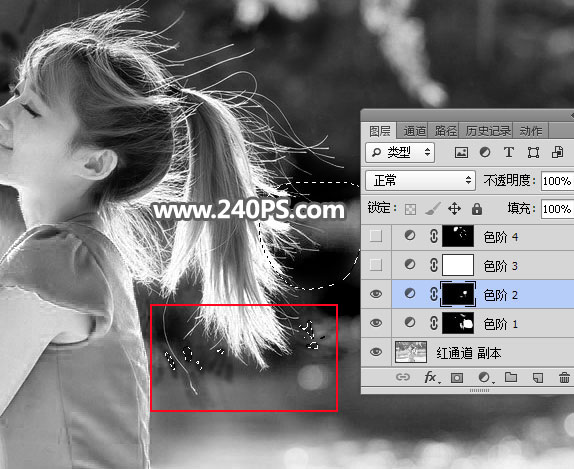

11、创建色阶调整图层,增加明暗对比,参数及效果如下图。
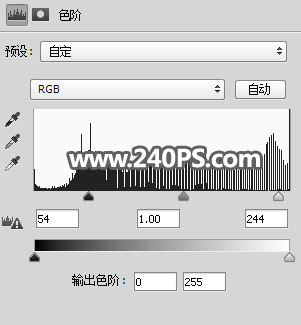

12、创建色阶调整图层,增加明暗对比,参数及效果如下图,确定后把蒙版填充黑色。
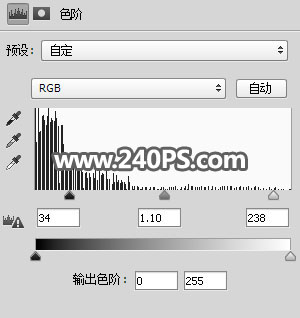
13、选择画笔工具,前景色设置为白色,画笔不透明度设置为20%,如下图。
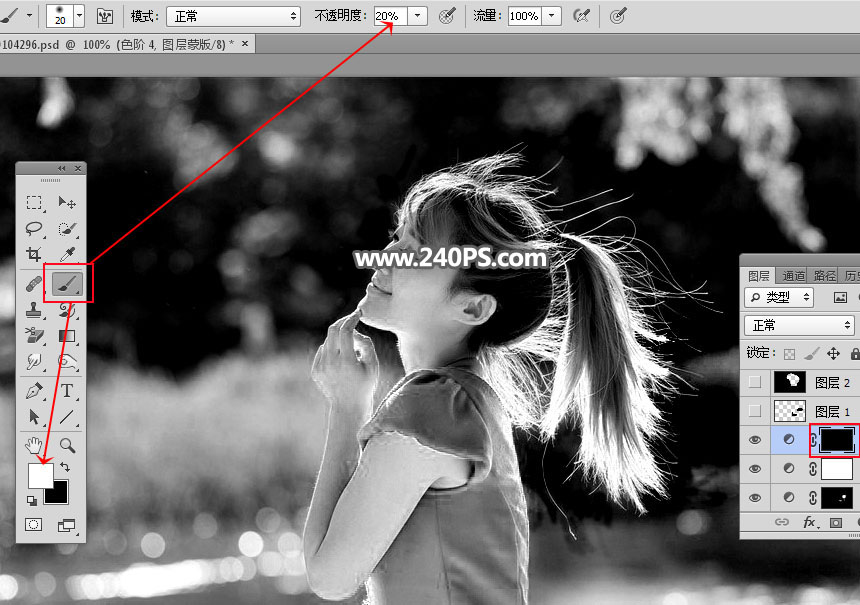
14、用画笔把发丝边缘过亮的背景涂暗,如下图。


15、发丝边缘还会有一些较亮的区域,这些面积比较小,直接用钢笔工具勾出。

16、按Ctrl + 回车把路径转为选区,新建一个空白图层,填充黑色。

17、底部发丝区域也是一样,勾出选区填充黑色。

18、新建一个空白图层,用套索工具勾出发丝以外的背景,并填充黑色。

19、这是现在的效果,发丝基本与背景分离。

20、底部局部发丝有点偏亮,用套索工具选取,羽化8个像素后创建色阶调整图层,增加明暗对比,参数及效果如下图。



21、创建曲线调整图层,把中间调颜色调亮一点,参数及效果如下图。
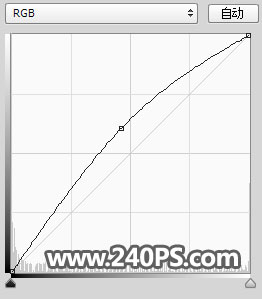
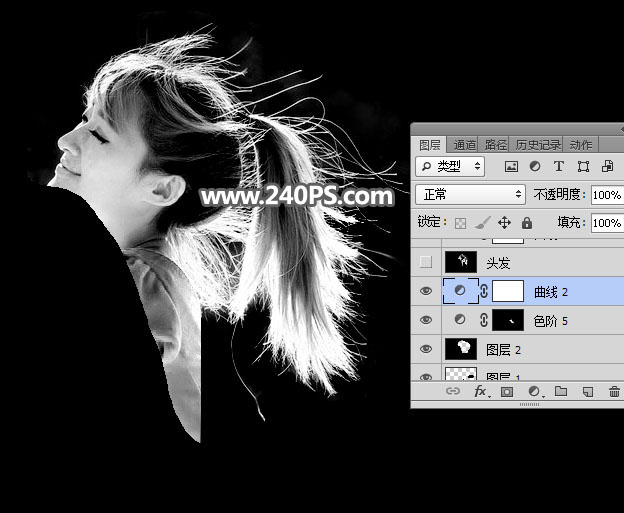
 情非得已
情非得已
推荐文章
-
 Photoshop使用通道工具抠出可爱的狗狗2020-03-15
Photoshop使用通道工具抠出可爱的狗狗2020-03-15
-
 Photoshop使用通道工具抠出逆光美女2020-03-08
Photoshop使用通道工具抠出逆光美女2020-03-08
-
 抠图教程:详解5种PS经典的抠图方法2019-08-29
抠图教程:详解5种PS经典的抠图方法2019-08-29
-
 Photoshop巧用通道超精细的抠儿童头发丝教程2015-05-20
Photoshop巧用通道超精细的抠儿童头发丝教程2015-05-20
-
 Photoshop完美抠出穿婚纱的新娘照片2013-11-07
Photoshop完美抠出穿婚纱的新娘照片2013-11-07
-
 Photoshop使用通道混合器给狗狗抠图2012-10-25
Photoshop使用通道混合器给狗狗抠图2012-10-25
-
 Photoshop给头发蓬松的孩子抠图并合成2012-06-19
Photoshop给头发蓬松的孩子抠图并合成2012-06-19
-
 Photoshop给白色婚纱抠图并合成到风景照中2012-06-14
Photoshop给白色婚纱抠图并合成到风景照中2012-06-14
-
 Photoshop详细讲解钢笔工具在抠图中的使用2011-08-30
Photoshop详细讲解钢笔工具在抠图中的使用2011-08-30
-
 Photoshop抠图教程:抠出飘逸长发美女2011-03-30
Photoshop抠图教程:抠出飘逸长发美女2011-03-30
热门文章
-
 Photoshop快速抠出卷发的美女人像2021-03-04
Photoshop快速抠出卷发的美女人像2021-03-04
-
 Photoshop快速抠出卷发的美女人像
相关文章1722021-03-04
Photoshop快速抠出卷发的美女人像
相关文章1722021-03-04
-
 Photoshop使用通道工具给人像进修抠图
相关文章11992020-03-21
Photoshop使用通道工具给人像进修抠图
相关文章11992020-03-21
-
 Photoshop使用通道工具给美女抠图
相关文章47892020-03-19
Photoshop使用通道工具给美女抠图
相关文章47892020-03-19
-
 Photoshop使用通道工具抠出可爱的狗狗
相关文章28972020-03-15
Photoshop使用通道工具抠出可爱的狗狗
相关文章28972020-03-15
-
 Photoshop使用钢笔工具抠出母子人像
相关文章10852020-03-10
Photoshop使用钢笔工具抠出母子人像
相关文章10852020-03-10
-
 Photoshop快速抠出篮子里的猫咪
相关文章13292020-03-09
Photoshop快速抠出篮子里的猫咪
相关文章13292020-03-09
-
 Photoshop使用通道工具抠出逆光美女
相关文章9512020-03-08
Photoshop使用通道工具抠出逆光美女
相关文章9512020-03-08
-
 Photoshop抠出带着草帽喝水的美女
相关文章10682020-03-06
Photoshop抠出带着草帽喝水的美女
相关文章10682020-03-06
